华硕笔记本重装系统方法 华硕笔记本怎么重装系统
时间:2022-12-13阅读量:
我们在使用华硕笔记本的过程中,有时候会因为自己的误操作导致电脑系统部分功能崩溃,这时候只有重装系统才能解决了。很多网友不太清楚什么是重装系统?重装系统顾名思义即对计算机的操作系统进行重新的安装。下面是华硕笔记本重装系统方法
华硕笔记本怎么重装系统
一、制作大白菜启动u盘
1、下载大白菜u盘启动盘制作工具。运行前退出所有杀毒软件,以免遭拦截。
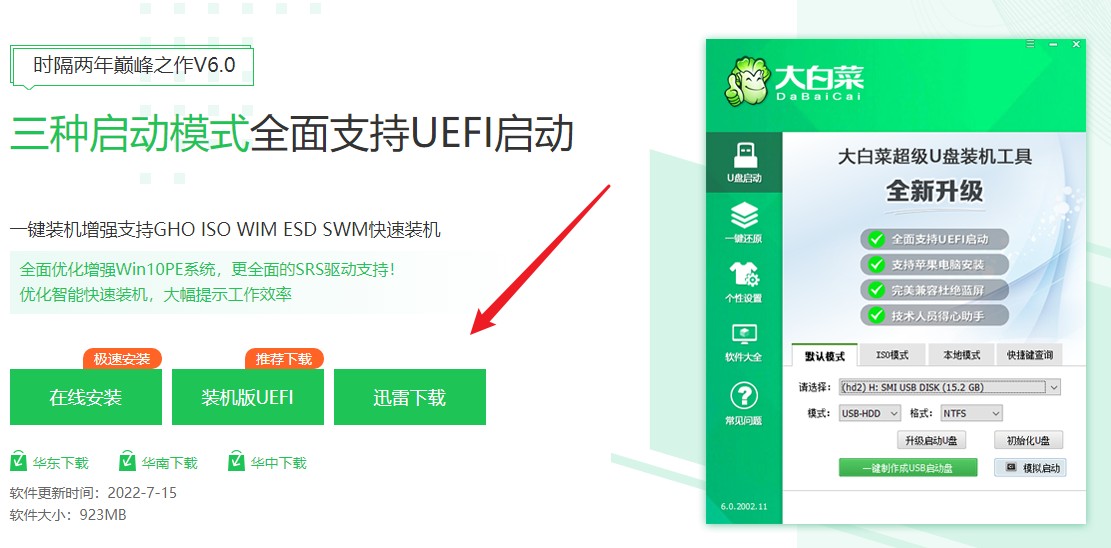
2、默认模式下,一键制作成usb启动盘。
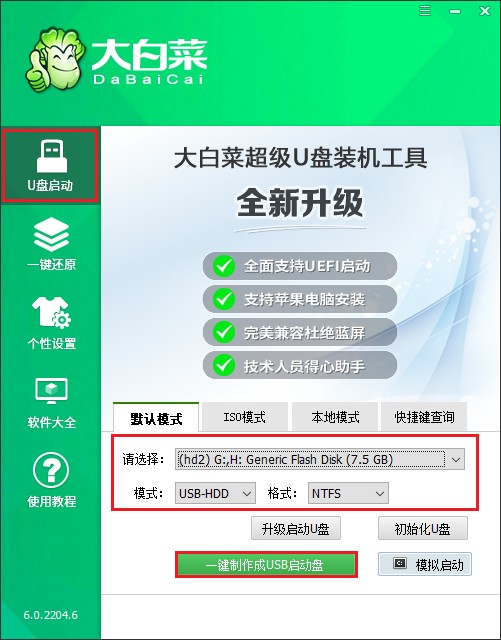
3、提示将会删除u盘里面的所有数据,如果有重要文件,请备份后再进行制作u盘启动盘哦。
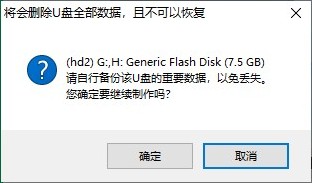
4、等待启动u盘制作成功!
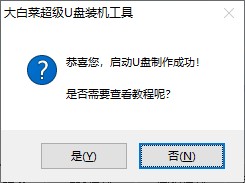
5、下载所需要的系统镜像文件,存放到电脑除桌面和c盘以外的地方,例如可以放到D盘/E盘/u盘。
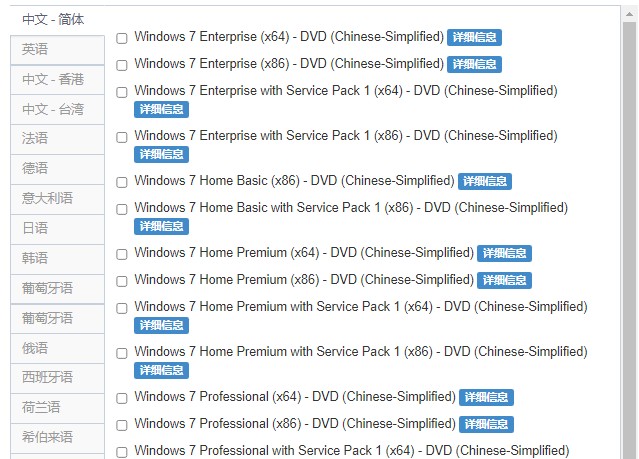
二、u盘启动设置
1、首先根据你电脑的品牌和类型,查询对应的U盘启动快捷键并记住它!接下来重启电脑,开机时请按此键(建议多按几次)进入启动菜单设置页面。
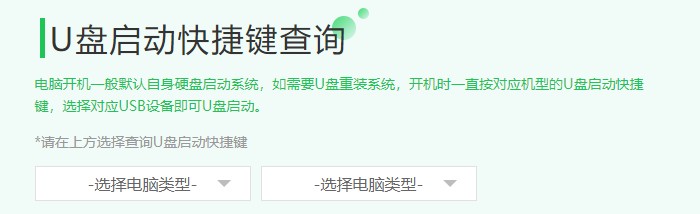
2、进入启动菜单设置窗口中,选择U盘启动选项(u盘名称或带usb开头的选项)回车进入u盘启动盘PE选择界面。
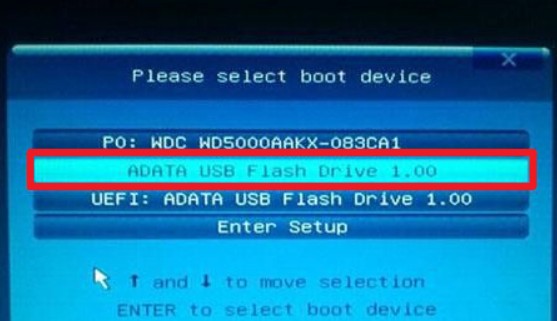
3、在启动u盘PE主菜单界面,选择win10x64 PE,按回车键进入。
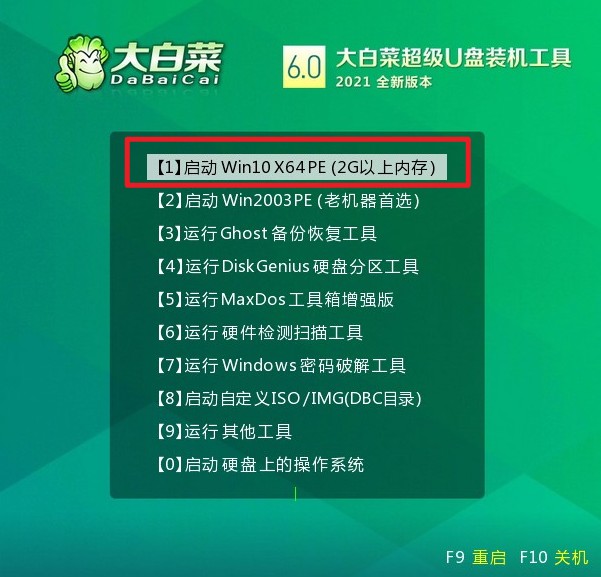
三、u盘装系统步骤
1、打开大白菜一键装机工具,从u盘中选择事先准备的镜像,安装在c盘。
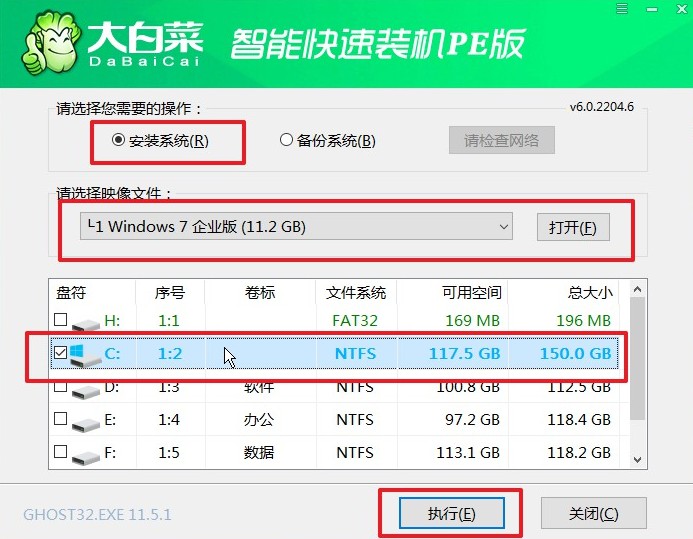
2、默认窗口的勾选,点击“是”,开始还原。
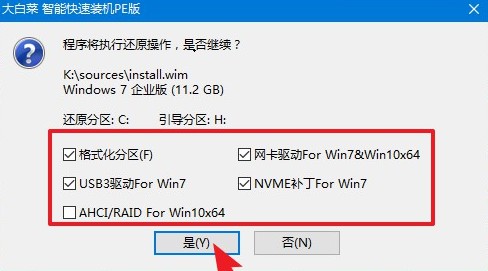
3、勾选“完成后重启”,期间请耐心等待系统安装完毕,并在电脑重启时拔出u盘。
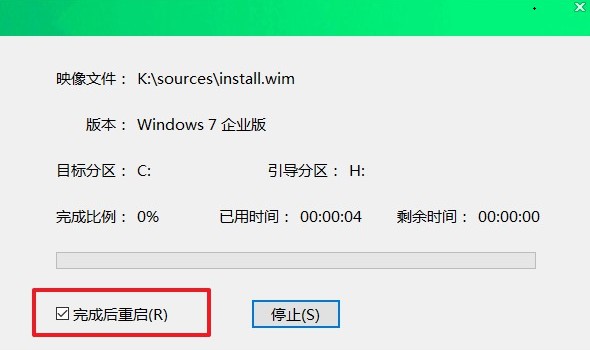
4、电脑重启后,等待进入系统桌面即可。

很多人不知道华硕笔记本怎么重装系统,上面是具体的重装系统步骤教程,有需要的用户可以参考。当华硕笔记本出现一些问题的时候,例如,应用软件打不开,系统工具有部分功能无法使用等等,都可以重新装系统,可以自行选择覆盖式重装或者全新重装。系统安装好之后,这些故障问题就不存在了。